
H.264 es uno de los estándares de compresión de video. A menudo, este formato tiene archivos grabados en cámaras de observación y grabadoras de video. El uso de la norma H.264 le permite obtener un alto grado de compresión de la transmisión de video con la máxima conservación de la calidad. Esta extensión inusual puede poner a un usuario ordinario en un impasse, pero en realidad abre tales archivos no es más difícil que otro video.
Opciones de vista de archivo H.264
La mayoría de los programas de reproducción de video modernos abren H.264 sin problemas. Al elegir, es necesario ser guiado por la conveniencia de uso y la presencia de funciones adicionales en cada jugador separado.Método 1: VLC Media Player
VLC Media Player siempre ha diferido las oportunidades amplias en la reproducción de archivos de video de una amplia variedad de formatos, incluido H.264.
- Haga clic en "Medios" y seleccione "Abrir archivo" (Ctrl + O).
- Ir al directorio con el archivo deseado. Asegúrese de especificar "Todos los archivos" en la lista desplegable para que se muestre H.264. Resúpalo y haga clic en "Abrir".
- Puedes ver video.


O busque el video en su computadora y simplemente arrastre a la ventana VLC Media Player.


Método 2: Classic Player Media
Una de las soluciones más simples para abrir H.264 en una computadora se puede considerar Media Player Classic.
- Expanda la pestaña Archivo y haga clic en "Archivo abierto rápido" (CTRL + Q). El siguiente elemento "Abrir archivo abierto" realiza una acción similar, pero con una visualización preliminar de la ventana para seleccionar un doblaje, que en nuestro caso no necesita.
- Abra el H.264 deseado, sin olvidar especificar la visualización de todos los archivos.
- Después de un par de momentos, comenzará la reproducción.


También puede arrastrar video desde el director al jugador.


Método 3: KMPlayer
Es imposible no mencionar el KMPlayer como una herramienta para ver H.264. Es cierto, a diferencia de las opciones anteriores, en este jugador hay bloques publicitarios integrados.
Leer más: Cómo eliminar la publicidad en KMPlayer
- Abra el menú y haga clic en "Abrir archivo (s)" (Ctrl + O).
- En la ventana del Explorador que aparece, vaya a la carpeta con el archivo deseado, especifique "Todos los archivos" como el video H.264 que se muestra y se abre.
- En cualquier caso, este video será lanzado.
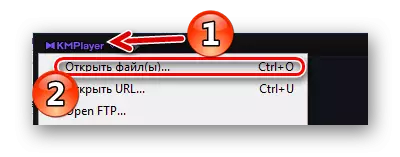

Y puedes arrastrarlo al área de reproducción KMPlayer.
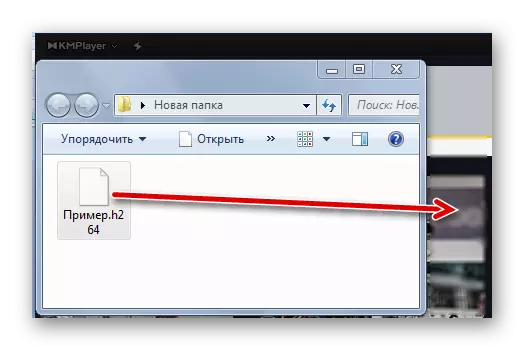

Método 4: Jugador GOM
La interfaz de jugador de GOM, así como la funcionalidad, es similar a KMPlayer, y las promotorías también parpadean periódicamente. Pero para nosotros lo principal es que reconoce el formato H.264.
- Haga clic en el nombre del programa y seleccione "Abrir archivo (s) (F2).
- Ahora encuentra la carpeta con H.264, especifique la visualización de todos los archivos y abra el video deseado.
- Ahora puedes ver H.264.
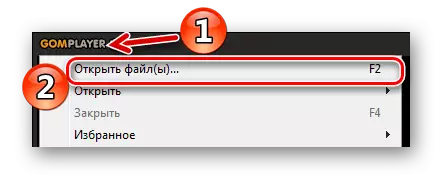
Para abrir, también puede usar el botón en el panel inferior.
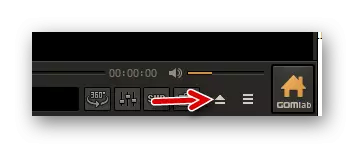
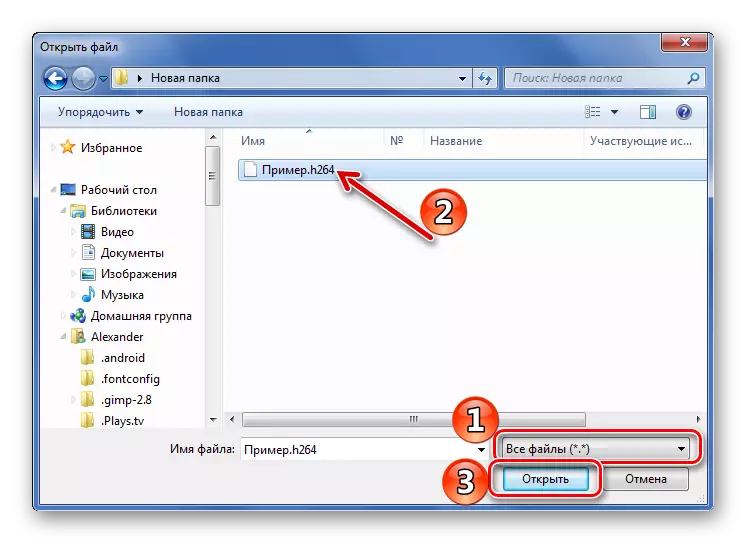
Como de costumbre, no se olvide de la capacidad de arrastrar el archivo a la ventana del jugador.


Método 5: BSPlayer
Para una variedad, considere tanto a BSPlayer como una opción para resolver el problema con la apertura de H.264.
- Presione "MENÚ" y seleccione "Abrir" (L).
- Vaya al lugar donde se almacene el video deseado, especifique la visualización de todos los archivos y abra H.264.
- Prácticamente inmediatamente reproducción.


Arrastrar y soltar también funcionará.


Como puede ver, Abrir H.264 es posible a través de uno de los reproductores de video habituales. Principal, no olvide especificar la visualización de todos los tipos de archivos.
